本文主要是介绍利用Dynamo提高Revit工作效率的十个小程序(纯干货),希望对大家解决编程问题提供一定的参考价值,需要的开发者们随着小编来一起学习吧!
经常有群里的小伙伴问我一个问题——我很想学Dynamo,但是不知道该做些什么,也不知道该从哪里开始学起。确实是如此,Dynamo能做很多事情,但是有时候很难开始。
我也不知道该如何告诉你去学习它,但是我可以分享一些经验,告诉你它可以做什么,有可能对你有用,也有可能不是你想要的,但是Dynamo确实是执行Revit繁琐任务的一种很好的方法,它可以让你更高效。
鉴于此,我梳理了10个有关使用Dynamo轻松实现自动化的工作流示例,希望能让你知道什么是可以轻松实现自动化的。
(PS:本次文章不是教程,只是分享一些小案例,购买了Dynamo案例百解的小伙伴,可以到教程里下载案例文件)
本次文章基于Revit2020和Dynamo2.3,用到的packages如下:
archi-lab
Clockwork
Lunchbox
Rhythm
BimorphNodes MEPover
接下来进入正题,相信以下十个方法,可以帮助你在Revit中节省一些时间:

1、根据Excel数据,创建楼层标高
这个脚本,是从Excel中读取楼层名称和对应的高程,然后根据此信息,快速创建楼层标高。当你开始一个新项目的时候,这是一个不错的脚本。
核心节点:Level.ByElevationAndName
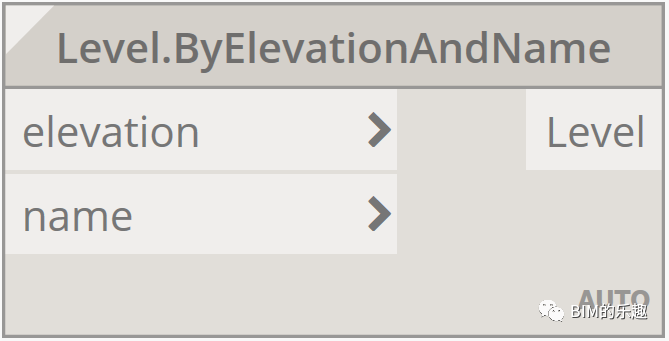
完整截图:


2、简单计算总建筑面积和容积率
此脚本收集红线区域内的所有建筑面积,然后按楼层汇总计算,最后计算总建筑面积。接下来读取建筑红线,并计算红线内区域面积,之后计算容积率:
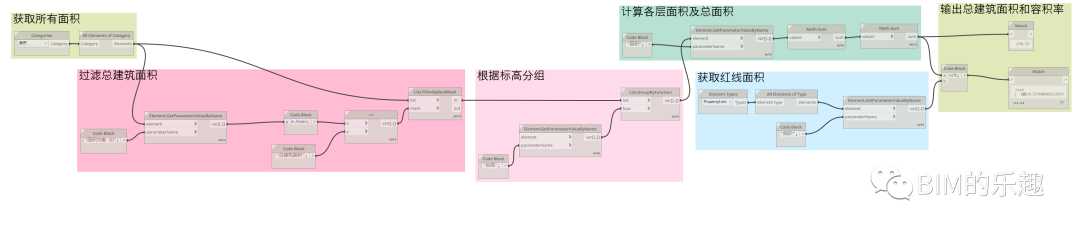

3、将族实例和类型参数值导出的Excel
此脚本可以导出所选族的每个实例和类型的参数值并写入Excel。当你需要生成一些族信息表格的时候,这是一个很好用的脚本。
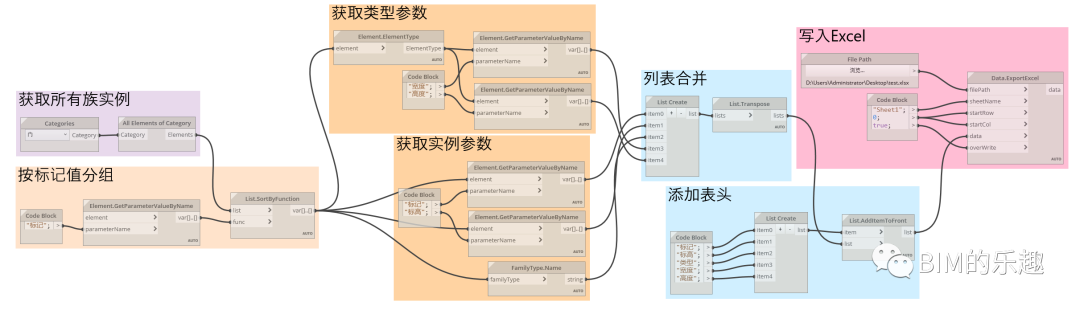

4、自动标注轴网尺寸
此脚本会自动根据视图中绘制的曲线,进行轴网尺寸标注,无需手动单击每个轴网,此脚本可以在几秒钟内完成轴网尺寸标注。


5、在多张图纸上放置图例
需要将图例放在一堆图纸上,但是不想手动放置?使用这个脚本,就能解决问题。只需要选择图纸范围,要添加的图例和插入点,然后交给Dynamo即可!
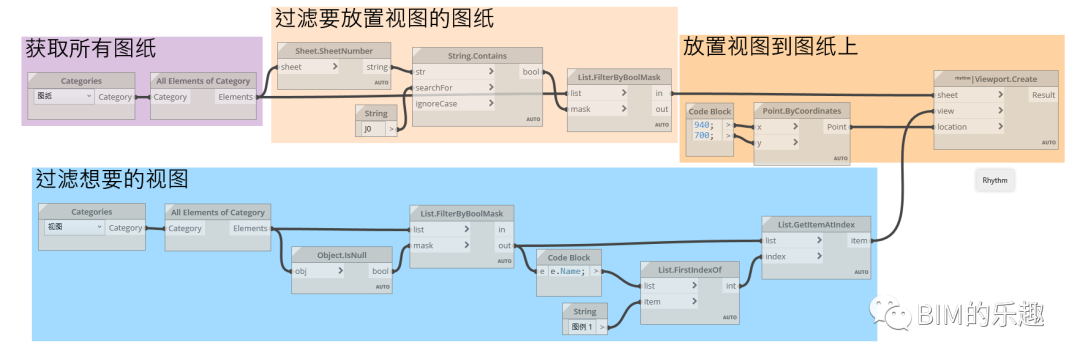

6、按类型计算墙体长度
需要知道每种类型的墙有多少?每种类型的总长度如何?使用这个简单脚本,可以快速获取模型中使用的所有类型的墙,然后输出每种类型的总数和总长度。
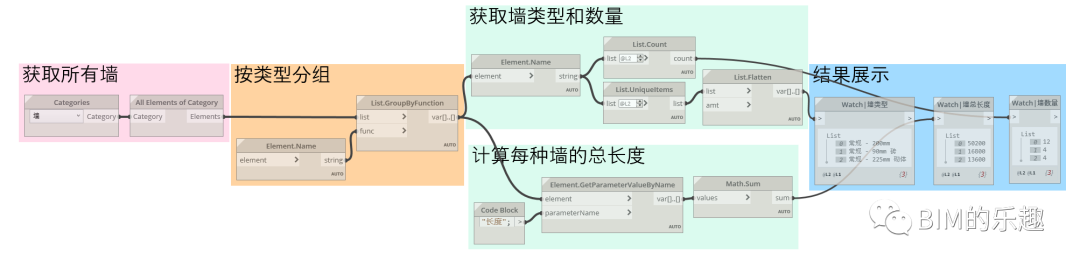

7、停车位编号
这是一个很实用的脚本,很多教程里都讲过,当你需要重新调整停车位编号的时候,你才会感觉到Revit的痛苦。幸运的是,这个脚本使它容易多了。只需要绘制一条样条曲线,然后指定起始编号。Dynamo将车位按正确的顺序排列,然后编号。
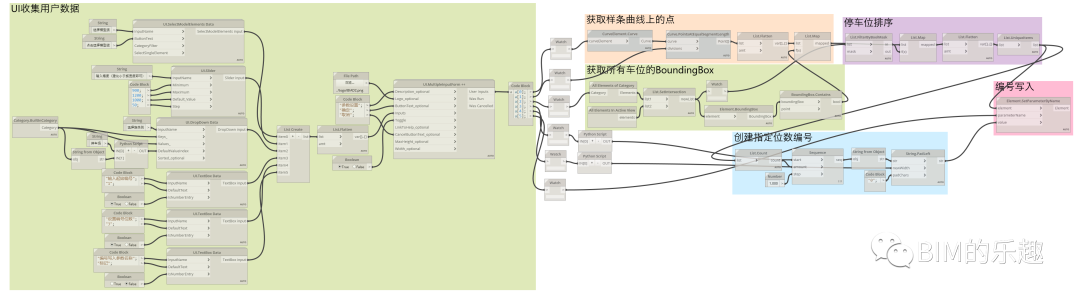
这里就套用我教程里带UI的那个截图了,不再重新弄了:
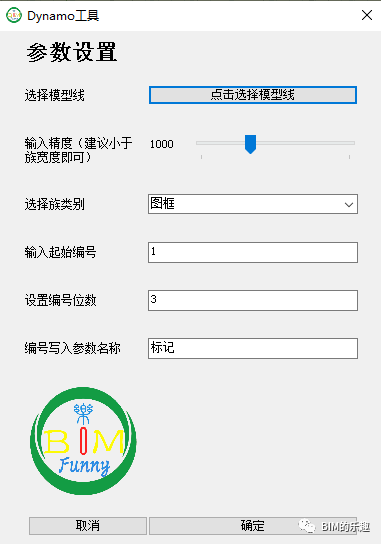

8、为视图创建图纸
此脚本可以为视图创建图纸,然后将这些视图放在对应的图纸上。当然需要快速查看一组视图或图纸集时,它非常有用。


9、批量升级Revit模型
每年中的那段时间,Revit升级虽然带来了很多新功能,但这也意味着你需要升级你的项目文件和族文件。此脚本使升级这件事变得轻而易举。首先,制作一个族库副本,接下来,选择要在Dynamo中升级的文件夹,单机运行,然后坐下来喝杯茶。Dynamo将打开每个族文件,将其升级到新版本后,再保存该文件。
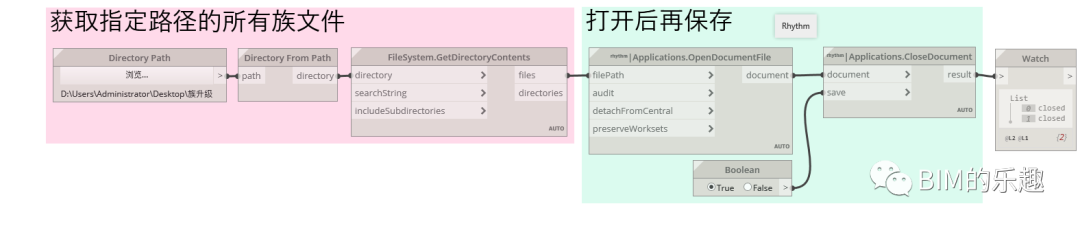
注:这里用Rhythm里的节点,也可以用Orchid里的节点,参考之前的文章:Dynamo批量分离中心文件并另存到指定目录

10、根据cad曲线创建管道
CAD管道翻模?这个脚本很容易实现。将DWG文件导入Revit模型,然后运行脚本,它将获取指定的线型生成指定的管道类型。并且你可以轻松的修改脚本,生成不同的管道。


好了,今天要分享的就这些,准备好开始使用Dynamo来提高Revit工作效率了吗?可以购买我的语雀图文教程——Dynamo案例百解——简单实用的Dynamo图文教程,你可以看到更多关于Dynamo的案例。
当然了,小伙伴们如果有其他的应用方向,欢迎留言一起讨论哦~~
这篇关于利用Dynamo提高Revit工作效率的十个小程序(纯干货)的文章就介绍到这儿,希望我们推荐的文章对编程师们有所帮助!






